前言,这个苹果原版是一张照片,用户临摹联系,主要联系对物体光感的把握。之前在群里聊到苹果,所以就想画一个苹果。早先把这张图发到了站酷,大家都想看看细节步骤,接下来我也就不啰嗦,吧步骤和一些技巧写下来。
最终效果:

绘制基本大型和大体光感:
先用钢笔工具,绘制一个轮廓,然后填上颜色。
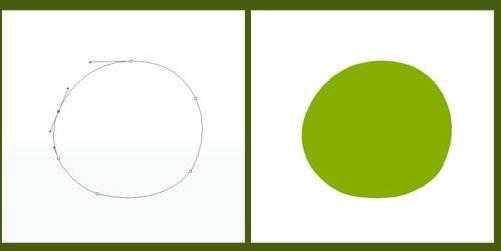
使用画笔工具,绘制苹果把的形状。继续使用画笔工具,大概画一下局部细节。以及部分的阴影。
画笔的参数设置:
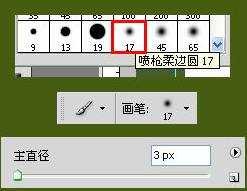
苹果把的效果:

继续使用画笔工具,画出苹果的大体光影,根据个人的情况,笔触可以稍微大一点了。效果如下:

绘制细节纹理,以及柔和的光影:
使用涂抹工具,按苹果的纹理走向,涂抹出基本的纹理。
涂抹工具参数:
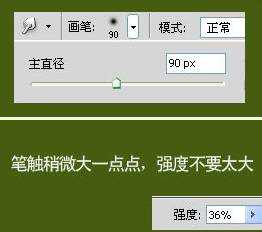
此时苹果的效果:

这里,提示一下,做每一部的时候,最好新建一个图层,一边之后的修改。
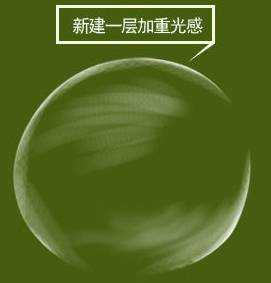
最后得到的光影效果如下:

接下来,我们制作苹果表面的纹理,我们都看过青苹果的表面都不是很光滑的,这里,我们使用添加杂色来处理一下。首先,新建一个图层。
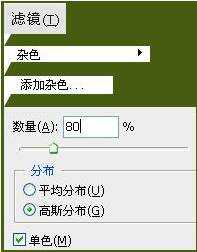
然后按ctrl+A选中,按ctrl+C复制,再到通道层里,新建一个通道,再ctrl+V复制到通道里。

按住ctrl键,然后单击
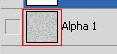
通道里刚刚复制的这个图层,就可以得到有很多小点的选区,然后返回到图层。填充一个绿色,然后添加一个斜面浮雕。

大小和深度自己控制,不要太明显了,然后使用橡皮擦工具,把流量调的小一些,稍微擦一下,让边上和高光的地方纹理少一点,中间的纹理多一点。
类似以下效果:
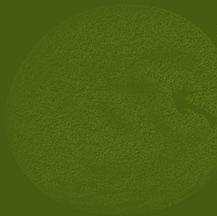
做到这里,感觉光还不够,在新建了一个层。

然后把之前的那一层的底色,用加深减淡的工具,处理一下,得到下面的效果:

绘制阴影和水珠:
这一步是最让人想砸电脑的了,先不管苹果上面的水珠,我们先画下面的阴影和水珠吧,仍然使用第一步苹果把的画法。
注意水珠与苹果之间的高光位置:

接下来,绘制全身的水珠,用之前绘制苹果把的方法,绘制各种形状的水珠吧,注意高光的变化以及水滴与苹果的反射关系。
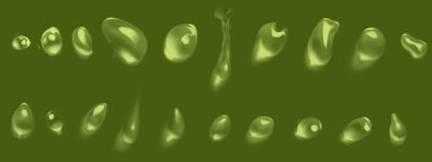
这里注意,绘制的水滴样式越丰富,最后出来的效果就越好,所以,尽量多画一些样式吧。最需要耐心的,我们来吧这些水珠复制,旋转,放大以及缩小,来放到苹果上面。
加完水滴的效果,局部的有哪个水滴不亮,可以单独提亮一点。

最后再加点背景,倒影以及光,就这样完成了。

免责声明:本站资源来自互联网收集,仅供用于学习和交流,请遵循相关法律法规,本站一切资源不代表本站立场,如有侵权、后门、不妥请联系本站删除!
《魔兽世界》大逃杀!60人新游玩模式《强袭风暴》3月21日上线
暴雪近日发布了《魔兽世界》10.2.6 更新内容,新游玩模式《强袭风暴》即将于3月21 日在亚服上线,届时玩家将前往阿拉希高地展开一场 60 人大逃杀对战。
艾泽拉斯的冒险者已经征服了艾泽拉斯的大地及遥远的彼岸。他们在对抗世界上最致命的敌人时展现出过人的手腕,并且成功阻止终结宇宙等级的威胁。当他们在为即将于《魔兽世界》资料片《地心之战》中来袭的萨拉塔斯势力做战斗准备时,他们还需要在熟悉的阿拉希高地面对一个全新的敌人──那就是彼此。在《巨龙崛起》10.2.6 更新的《强袭风暴》中,玩家将会进入一个全新的海盗主题大逃杀式限时活动,其中包含极高的风险和史诗级的奖励。
《强袭风暴》不是普通的战场,作为一个独立于主游戏之外的活动,玩家可以用大逃杀的风格来体验《魔兽世界》,不分职业、不分装备(除了你在赛局中捡到的),光是技巧和战略的强弱之分就能决定出谁才是能坚持到最后的赢家。本次活动将会开放单人和双人模式,玩家在加入海盗主题的预赛大厅区域前,可以从强袭风暴角色画面新增好友。游玩游戏将可以累计名望轨迹,《巨龙崛起》和《魔兽世界:巫妖王之怒 经典版》的玩家都可以获得奖励。
更新日志
- 小骆驼-《草原狼2(蓝光CD)》[原抓WAV+CUE]
- 群星《欢迎来到我身边 电影原声专辑》[320K/MP3][105.02MB]
- 群星《欢迎来到我身边 电影原声专辑》[FLAC/分轨][480.9MB]
- 雷婷《梦里蓝天HQⅡ》 2023头版限量编号低速原抓[WAV+CUE][463M]
- 群星《2024好听新歌42》AI调整音效【WAV分轨】
- 王思雨-《思念陪着鸿雁飞》WAV
- 王思雨《喜马拉雅HQ》头版限量编号[WAV+CUE]
- 李健《无时无刻》[WAV+CUE][590M]
- 陈奕迅《酝酿》[WAV分轨][502M]
- 卓依婷《化蝶》2CD[WAV+CUE][1.1G]
- 群星《吉他王(黑胶CD)》[WAV+CUE]
- 齐秦《穿乐(穿越)》[WAV+CUE]
- 发烧珍品《数位CD音响测试-动向效果(九)》【WAV+CUE】
- 邝美云《邝美云精装歌集》[DSF][1.6G]
- 吕方《爱一回伤一回》[WAV+CUE][454M]
